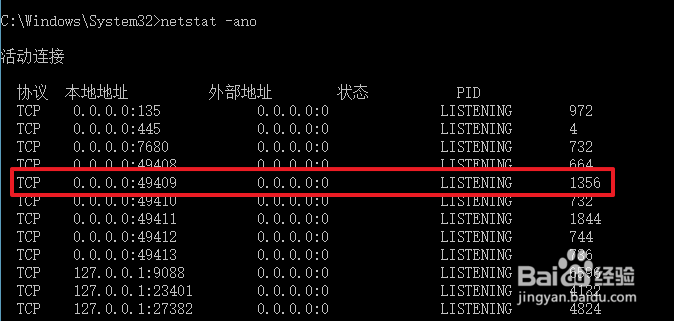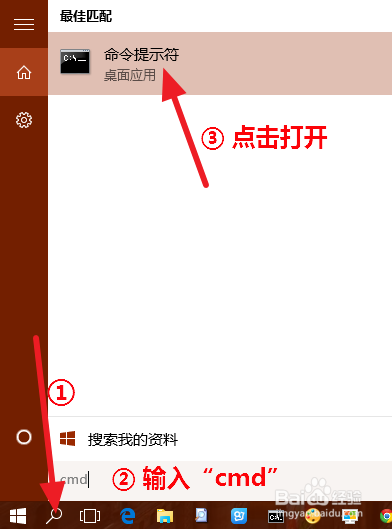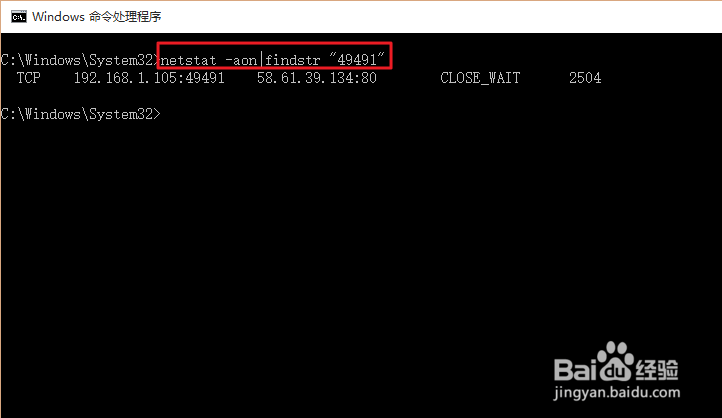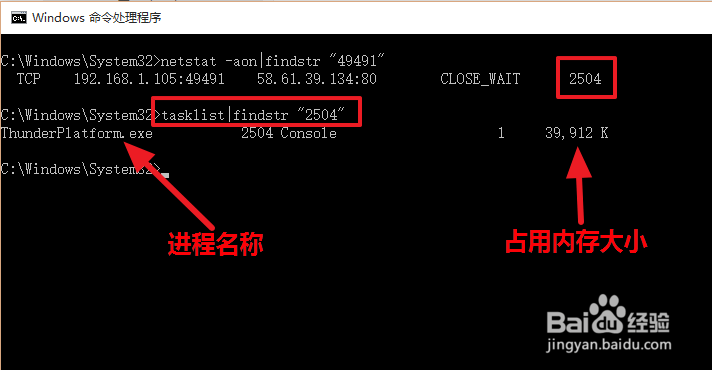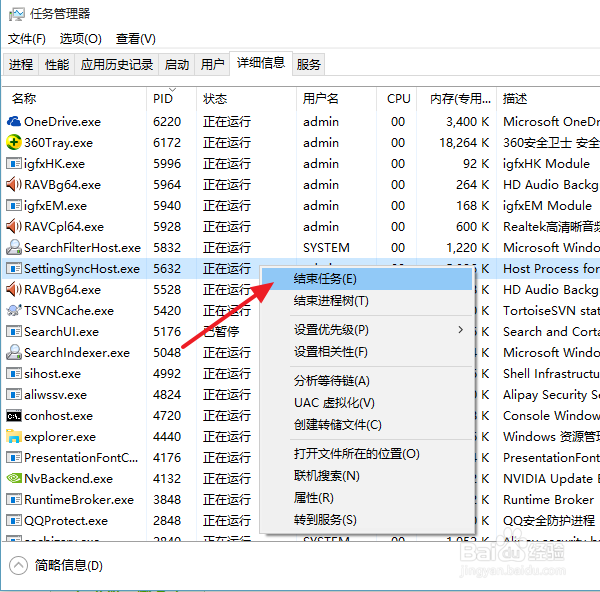端口号是指用于逻辑意义上区分服务的端口,有别于硬件层面的插口。如哌囿亡噱TCP/IP协议中的服务端口,端口号的范围从0到65535,比如用于浏览网页服务的80端口,用于FTP服务的21端口等。在计算机上的每个服务都会有一个唯一的端口号,用于区别于其他的服务。端口号已经在使用时,新的服务使用这个端口时就会存在端口的冲突,那么我们在设置端口号时就有必要先查询一下。
工具/原料
电脑
1. 查看端口号
1、在键盘上同时按下Win+R键打开运行菜单,在输入栏中输入cmd打开命令行窗口。
2、也可以在开始菜单中输入cmd进行搜索,找到黑色的cmd的快捷键图标后点击打开命令行窗口。
3、在命令行中输入命令"netstat", 按下Enter键执行命令,查看所有的端口号信息。这些端口号没有进行区分或者归类,所有正在使用,或者已经休眠、等待建立连接的端口号都会显示出来...
4、输入命令“netstat -ano”运行后,在每个端口信息的最后会显示PID。PID就是程序在计算机中编号,可以通过这个编号快速地找到占用这个端口的应用程序。
5、所有的端口号显示后没有进行分类,显得杂乱无章,查找起来不方便。可以通过执行命令netstat -aon|findstr "端口号"稆糨孝汶;, 快速定位并显示指定的端口号的使用情况。注意端口号一定要用双引号“”括起来。
6、执行命令tasklist|findstr "进程序号PID",查看占用端口的进程的名称和占用的内存大小。PID需用双引号括起来。
2. 结束对应的进程
1、需要终止占用端口对应的进程,避免和新的应用发生端口冲突,可以输入命令“taskkill /f /t /im 程序名称.exe”,把对应的应用程序强制结束。
2、占用端口号的进程的信息也可以在任务管理器中查看。按下Ctrl+Shift+Delete键,或者在Windows任务栏右键后选择“任务管理器”。
3、打开任务管理器后选择“详细信息”标签,在详细信息内容下根据PID进行排序,然后查找占用端口号的对应的应用程序。
4、找到对应的应用程序后,左键点击选中后,右键,在出现的菜单中进行对应的操作,比如需要结束进程的话,选择“结束任务”;需要查看文件夹的话,就选择“打开文件所在的位置”等。